WEBP 형식의 이미지를 다운로드했지만 WEBP 이미지 형식을 JPG로 간단히 변경하는 방법에 대해 혼란스러워하신 적이 있습니까?
걱정하지 마십시오. 현대 시대에는 인터넷의 여러 무료 도구를 사용하여 이미지를 JPG 형식으로 변환할 수 있습니다.
WEBP 이미지 형식을 JPG로 변경하기 위해 더 이상 애플리케이션을 다운로드할 필요가 없습니다. 사이트를 방문하여 이미지를 업로드하면 완료됩니다.
가장 저렴한 MLBB 다이아몬드!


 탑머
탑머

 루디스토어즈
루디스토어즈

 탑머
탑머

 탑머
탑머

 탑머
탑머

 루디스토어즈
루디스토어즈

 루디스토어즈
루디스토어즈

 윈다 탑업
윈다 탑업

 루디스토어즈
루디스토어즈

 루디스토어즈
루디스토어즈이 기사에서는 여러 추천 사이트와 WEBP를 JPG로 변환하는 방법에 대해 설명합니다. 끝까지 시청해 보세요!
또한 읽으십시오:
최고의 WEBP를 JPG로 변환하는 사이트 목록
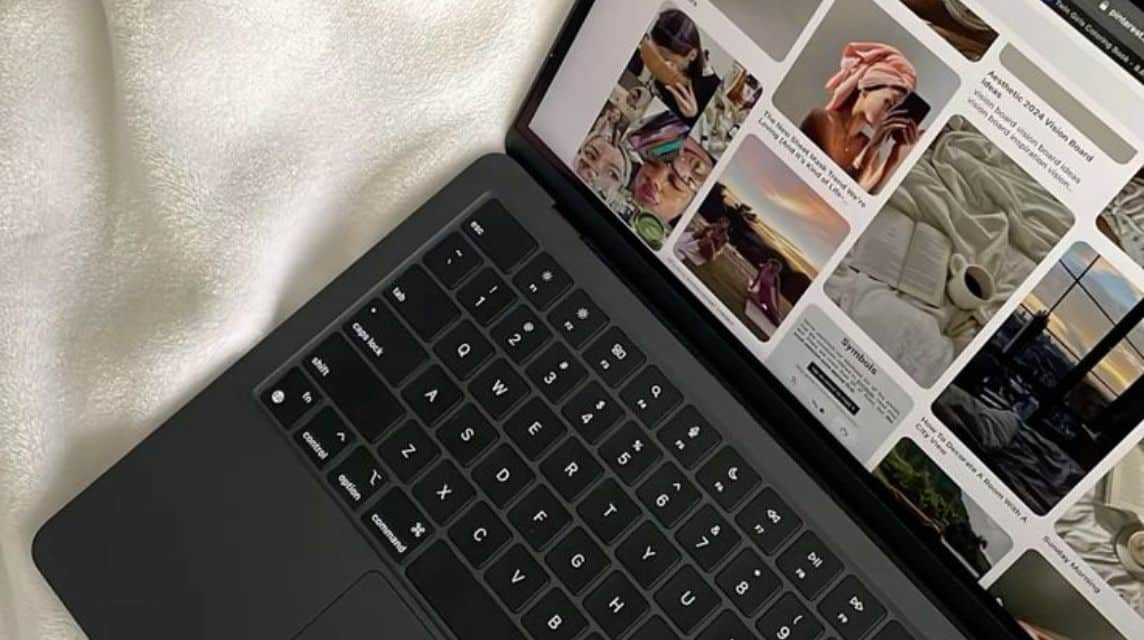
일부 사용자가 WEBP 파일을 지원하지 않는 장치에서 이미지를 보려면 WEBP 이미지를 JPG로 변경하는 도구가 필요합니다.
따라서 아래에는 따라할 수 있는 쉬운 방법과 함께 WEBP 파일을 JPG로 변환할 수 있는 무료 웹사이트에 대한 정보가 있습니다.
아이러브IMG
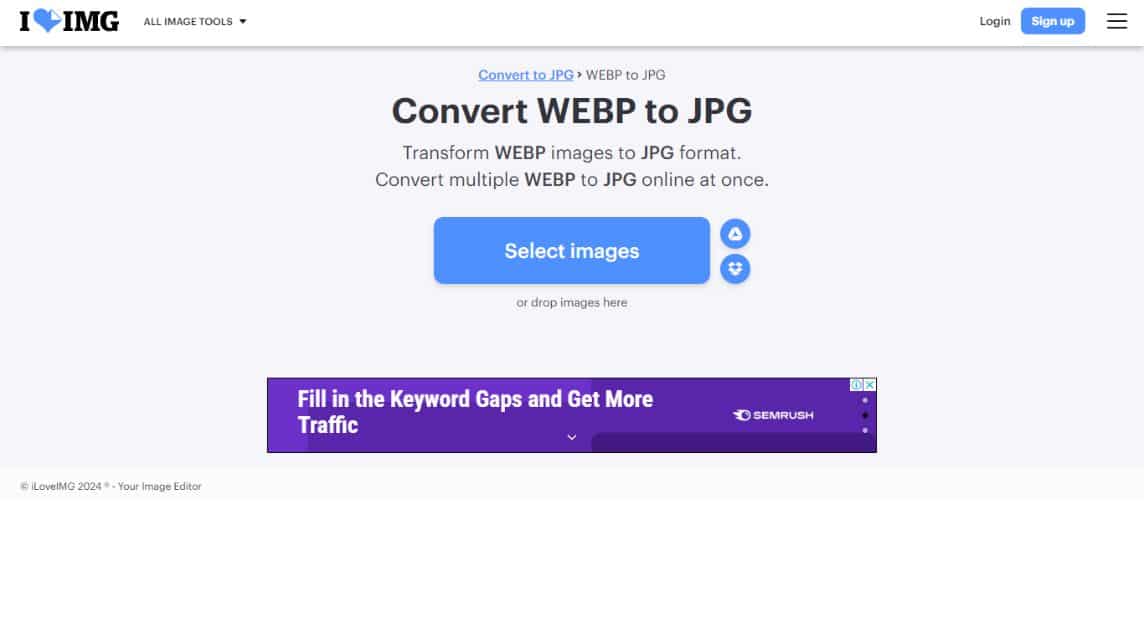
먼저 거기 아이러브IMG, 다양한 파일이나 문서를 무료로 변환해주는 사이트입니다. 여기에서는 이미지 변경, 이미지 크기 변경, 이미지 자르기, 배경 편집 및 제거도 제공합니다.
iLovePDF에서 WEBP 파일을 JPG로 변경하려면 다음 단계를 수행하세요.
- Android에서는 Google Chrome을 열고 iOS에서는 Safari를 엽니다.
- 'iLoveIMG' 사이트를 검색하시거나 iloveimg.com.
- 나중에 여러 메뉴가 나타나며 'JPG로 변환' 메뉴를 선택합니다.
- '이미지 선택' 기능을 사용하여 이미지를 업로드하세요.
- 업로드 후 먼저 파일명을 변경할 수 있습니다(선택사항).
- 'JPG로 변환'을 클릭하세요.
- 잠시만 기다려주세요.
- '변환된 이미지 다운로드'를 클릭하세요.
- 완료.
CloudConvert
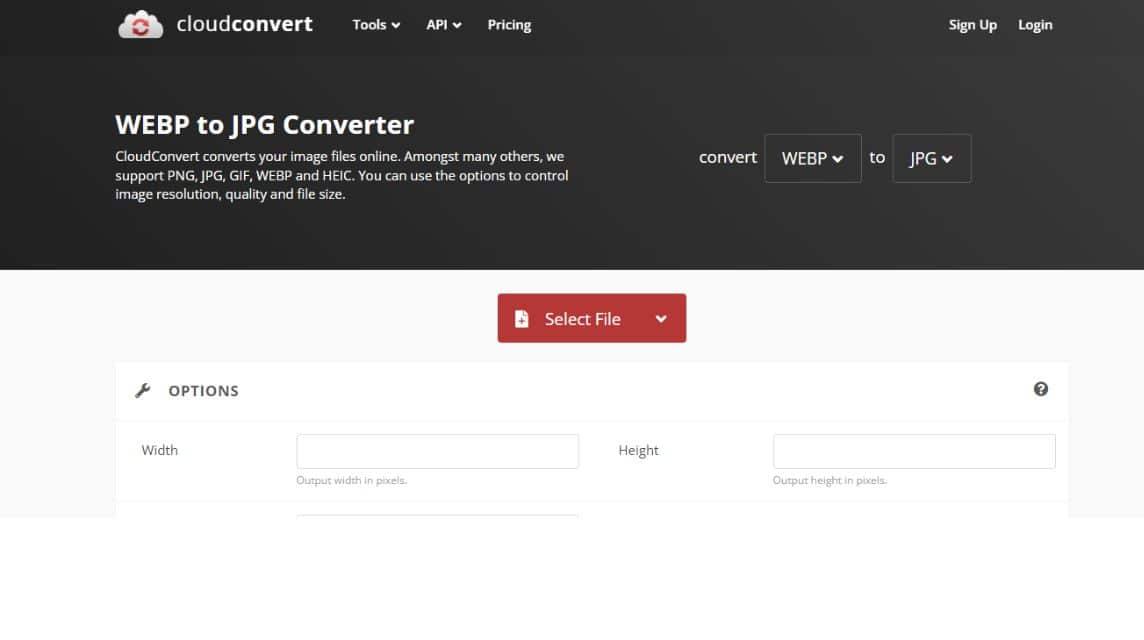
둘째, WEBP 이미지 파일을 JPG로 무료로 변환하는 데 도움이 되는 CloudConvert가 있습니다. 여기에서 파일 크기를 변환하거나 변경할 수도 있습니다.
그러나 WEBP 이미지 파일을 JPG로 변경하려면 다음 방법을 따르십시오.
- Android에서는 Google Chrome을 열고 iOS에서는 Safari를 엽니다.
- 'CloudConvert'를 검색하거나 cloudconvert.com.
- 홈페이지에 들어간 후 '변환' 섹션을 클릭하세요.
- 그런 다음 왼쪽에서 '이미지' 옵션을 클릭하고 'WEBP'를 선택합니다.
- 그런 다음 오른쪽을 클릭하고 'JPG' 옵션을 선택하세요.
- '파일 선택'을 클릭하세요.
- 업로드 후 '변환'을 클릭하거나, 이미지를 추가하려면 '파일 추가'를 클릭하세요.
- 잠시만 기다려주세요.
- 다운로드를 클릭합니다.
- 완료.
또한 읽으십시오: 사진 배경을 쉽게 변경하는 방법
무료변환
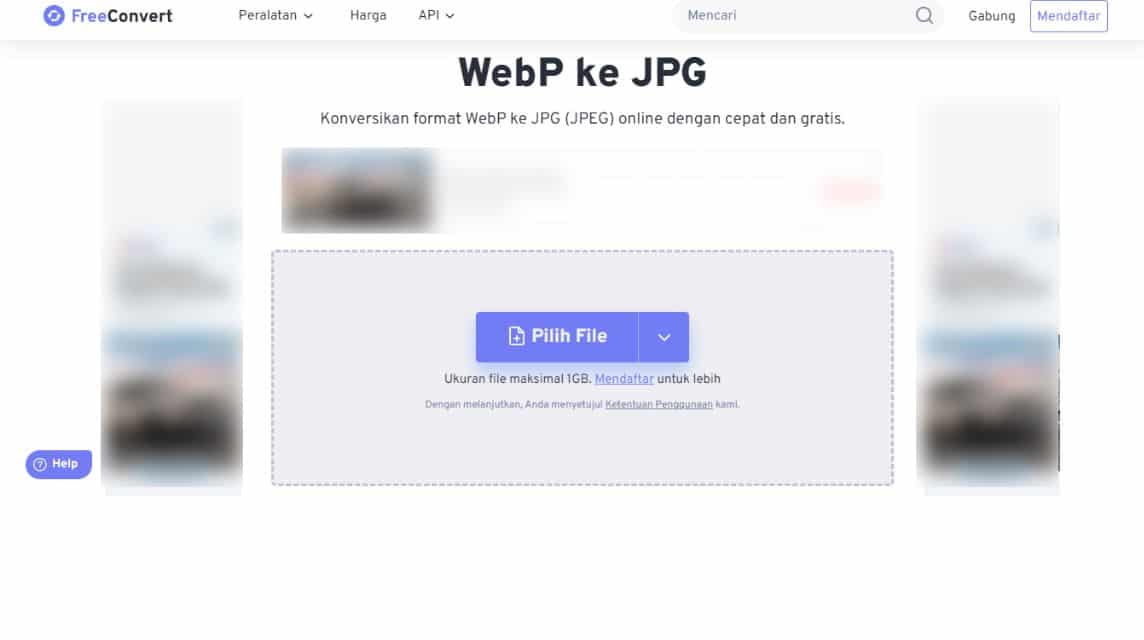
다음으로, WEBP 이미지 파일을 JPG로 무료로 아주 쉽게 변경할 수 있는 변환 도구인 FreeConvert가 있습니다.
이 사이트에서는 이미지 편집뿐만 아니라 MP4 파일을 MP3로 변경할 수도 있고 무료로 동영상을 잘라낼 수도 있습니다.
하지만 WEBP 이미지 파일을 JPG로 변경하고 싶으신 분들은 아래 단계를 따르시면 됩니다!
- Android에서는 Google Chrome을 열고 iOS에서는 Safari를 엽니다.
- 'FreeConvert'를 검색하거나 freeconvert.com/id.
- '도구' 메뉴를 클릭하시면 됩니다.
- '이미지 변환기'를 선택하세요.
- '파일 선택'을 클릭하면 Device, Google Drive, Dropbox, One Drive 또는 URL에서 업로드할 수 있습니다.
- 업로드될 때까지 기다리세요.
- 업로드한 후에는 업로드할 파일 형식을 선택하고 'JPG' 옵션을 클릭할 수 있습니다.
- '변경'을 클릭하세요.
- 잠시만 기다려주세요.
- '다운로드'를 클릭하고 옵션(장치에 저장, Google Drive, Dropbox 및 OneDrive) 중 하나를 선택하세요.
- 완료.
컨버티오
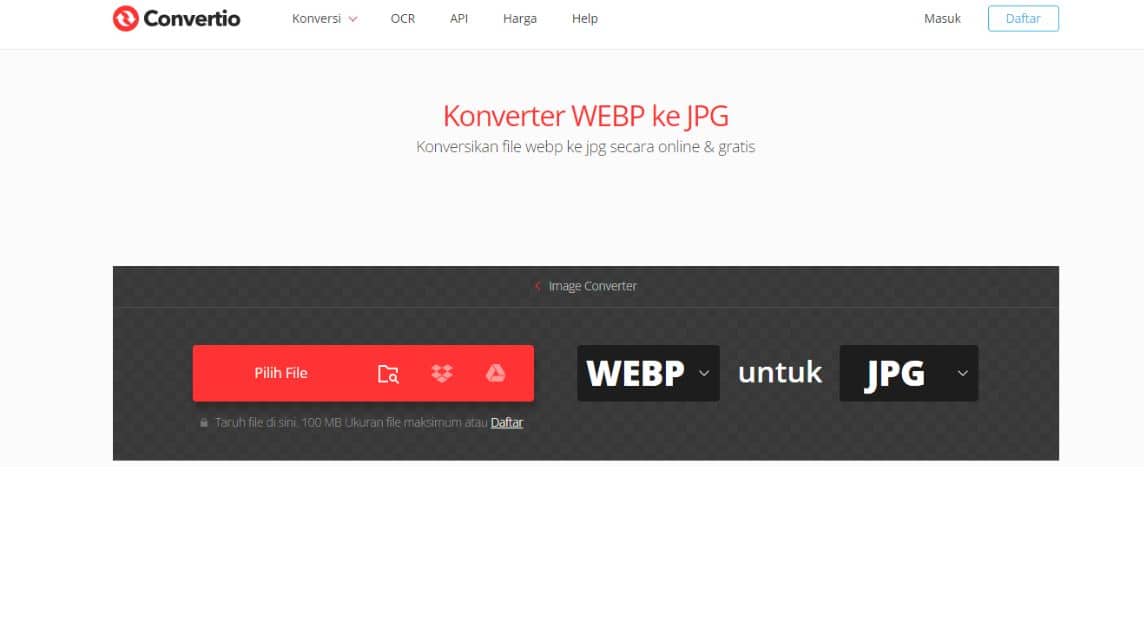
다음으로, WEBP 이미지 파일을 JPG로 무료로 간단하게 변환하는 데 사용할 수 있는 Convertio가 있습니다!
물론 FreeConvert와 유사하게 MP4를 MP4 파일 형식으로 무료로 변환할 수도 있고, 그 외에도 문서 파일을 전자책으로 변환할 수도 있습니다.
그러나 Convertio를 사용하여 WEBP 파일을 JPG로 변환하려는 경우 아래 방법을 수행할 수 있습니다.
- Android에서는 Google Chrome을 열고 iOS에서는 Safari를 엽니다.
- Convertio를 검색하거나 Convertio.co/id.
- 그 후 '변환' 메뉴를 클릭하세요.
- '이미지 변환기' 옵션을 선택하세요.
- '파일 선택'을 클릭하세요.
- 'JPG' 이미지 옵션을 클릭하세요.
- 변환하기 전에 이미지를 추가할 수 있습니다.
- '변환'을 클릭하세요.
- 잠시만 기다려주세요.
- '다운로드'를 클릭하세요.
- 완료.
11존
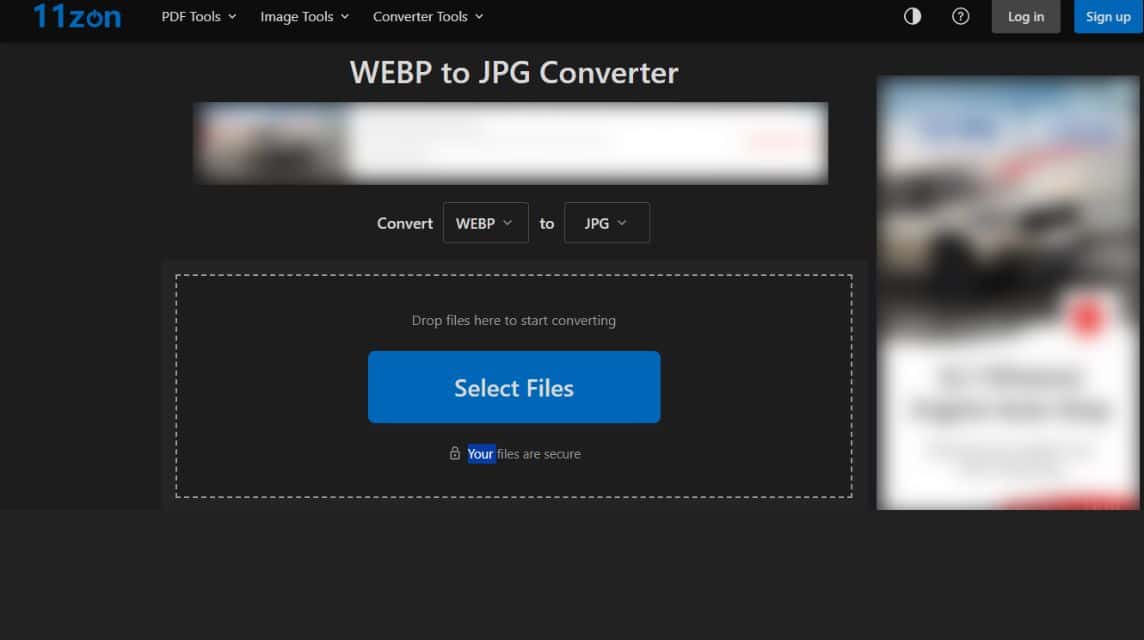
마지막으로, 많은 사람들이 알지 못하는 무료 이미지 변환 사이트, 즉 11Zon이 있습니다. 이 도구를 사용하면 다양한 유형의 파일을 변환할 수 있습니다.
이 도구의 장점은 PDF 문서, 이미지, GIF, ZIP, 비밀번호 생성기, 심지어 바코드 생성기에도 이 도구를 사용할 수 있다는 것입니다.
그러나 WEBP 이미지 파일을 JPG로 변경하려면 다음 방법을 따르십시오.
- Android에서는 Google Chrome을 열고 iOS에서는 Safari를 엽니다.
- '11Zon'을 검색하거나 11zon.com.
- 페이지 상단의 '이미지 도구'를 클릭하세요.
- '이미지 변환' 섹션에서 'WEBP를 JPG로' 옵션을 클릭하세요.
- '파일 선택'을 클릭하세요.
- 업로드될 때까지 기다리세요.
- 다운로드 전, 앞서 업로드한 이미지 바로 옆에 있는 '파일 추가'를 클릭하시면 이미지를 추가하실 수 있습니다.
- 완료되면 '다운로드'를 클릭하세요.
- 완료
또한 읽으십시오:
가장 저렴하고, 가장 빠르고, 가장 안전한 디지털 제품을 구매하고 싶으신 분들은 바로 VCGamers 마켓플레이스, 예!








